Opraviť chybu Disku Google: Sprístupnenie súborov offline
Sprievodca Riešením Problémov / / August 05, 2021
Disk Google má teraz vzrušujúcu novú funkciu, ktorá vám umožňuje prístup k súborom v Dokumentoch, Tabuľkách a Prezentáciách Google, aj keď ste offline. Je to fantastická nová funkcia, ktorá by sa ukázala byť nesmierne užitočná pre ľudí, ktorí majú nekonzistentné pripojenie k internetu. Vďaka tejto funkcii im bude umožnené presunúť prácu do režimu offline, a najmä v tomto scenári uzamknutia sa niektorým môže ukázať ako mimoriadne užitočná.
Ale posuňte sa na jeho dôležitosť a funkčne má tiež svoju nevýhodu. Niekedy sa môže zobraziť upozornenie, ktoré hovorí, že sprístupnenie súborov offline je možné vykonať pomocou lišty postupu nižšie. S touto novou funkciou je známa chyba, kvôli ktorej sa toto upozornenie niekedy skončí iba tam. Bez ohľadu na to, ako dlho na ňu čakáte, zostane tam. A ak ste aj vy obeťou, možno by vás zaujímalo, ako sa toho zbavíte.
V tomto scenári môžete vyskúšať niekoľko vecí a nepochybne vám bude vyhovovať jedna z opráv. V tomto článku sme uviedli všetky možné opravy, ktoré sa môžete pokúsiť zbaviť tohto problému s Diskom Google.

Obsah
-
1 Ako opraviť Disk Google uviaznutý pri sprístupňovaní súborov offline?
- 1.1 Reštartujte telefón:
- 1.2 Vymazať medzipamäť alebo úložisko:
- 1.3 Aktualizácia aplikácií:
- 1.4 Preinštalujte aplikácie:
- 1.5 Zakázanie a povolenie podpory offline pre problematické súbory:
- 1.6 Zakázanie podpory offline pre problematické súbory:
Ako opraviť Disk Google uviaznutý pri sprístupňovaní súborov offline?
Nepochybne vám vyjde jedna z opráv uvedených nižšie.
Reštartujte telefón:
Rovnako ako to býva pri všetkých ostatných problémoch, s ktorými sa vo svojom telefóne stretnete, stačí vyriešiť všetko jednoduchým reštartom. Reštartujte teda pomocou vypínača telefónu a po dokončení reštartu skontrolujte, či je problém, ktorý ste mali s Diskom Google, opravený alebo nie.
Vymazať medzipamäť alebo úložisko:
Ak sa po restartovaní telefónu nepodarilo vyriešiť problém so sprístupňovaním súborov v režime offline, skúste vyčistiť medzipamäť a ukladací priestor aplikácií Google, ktoré za to zodpovedajú.
- Otvorte v telefóne nastavenia a prejdite do časti Aplikácie alebo Aplikácie a oznámenia.

- V zozname všetkých aplikácií nainštalovaných vo vašom zariadení vyhľadajte disk Google alebo aplikáciu Google, ktorá vám spôsobuje problém.

- Teraz klepnite na možnosť Úložisko a potom klepnite na Vymazať medzipamäť.
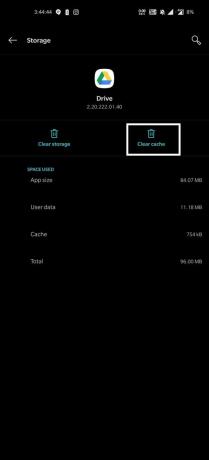
- Teraz reštartujte telefón a skontrolujte, či je problém vyriešený. Ak nie je, prejdite rovnakým spôsobom do úložiska aplikácie. Namiesto Clear Cache tentokrát klepnite na Clear Storage.

- Po vymazaní úložiska reštartujte telefón a skontrolujte, či je problém vyriešený alebo nie.
Ak sa vám z nejakého dôvodu bude stále zobrazovať to isté upozornenie, prejdite na ďalšiu možnú opravu.
Používatelia zariadení iPad alebo iPhone sa teraz v nastaveniach svojho telefónu nezobrazia podobné možnosti. Ak sa na týchto zariadeniach zobrazí táto chyba,
- Otvorte aplikáciu, ktorá spôsobuje problém, ktorým je otvorený Disk Google, Tabuľky, Prezentácie, Dokumenty.
- Potom klepnite na tri vodorovné čiary v ľavom hornom rohu obrazovky.
- V zozname možností, ktoré sa zobrazia, klepnite na Nastavenia.

- V časti Vyrovnávacia pamäť dokumentov potom nájdete prehľadnú vyrovnávaciu pamäť. Klepnite na ňu.
Po dokončení skontrolujte, či sa problém nevyriešil reštartovaním telefónu. Ak sa upozornenie na sprístupnenie súborov v režime offline stále zobrazuje, vyskúšajte ďalšiu možnú opravu.
Aktualizácia aplikácií:
Chyby v smartfóne nie sú mimozemským konceptom. A aplikácie Google nie sú výnimkou. Aplikácie sa z času na čas stanú chybnými a vývojári na tom pracujú a pravidelne poskytujú aktualizácie, aby problémy napravili. Teraz si Google tiež uvedomuje, že s touto chybou sa stretáva veľa ľudí, a zo svojej strany robia maximum, aby ju odstránili. Jedna vec, ktorú by ste mali vyskúšať, je aktualizácia aplikácií, v ktorých sa zobrazuje táto chyba. Prejdite do obchodu Play alebo App Store a aktualizujte aplikácie na najnovšie verzie. Po aktualizácii reštartujte telefón a skontrolujte, či je problém vyriešený alebo nie. Ak sa oznámenie o sprístupňovaní súborov v režime offline stále zobrazuje, vyskúšajte ďalšie pravdepodobné riešenie.
Preinštalujte aplikácie:
Niekedy sú problémy aj s inštaláciami aplikácií. Takže ak už máte najnovšiu verziu, mali by ste sa pokúsiť aplikáciu znova nainštalovať.
- Otvorte v telefóne nastavenia a choďte na Aplikácie alebo Aplikácie a oznámenia.
- V zozname všetkých aplikácií nainštalovaných na vašom disku Google alebo v aplikácii Google, ktorá vám spôsobuje problém.
- Teraz klepnite na tlačidlo Odinštalovať a počkajte, kým sa proces nedokončí.
- Po dokončení procesu otvorte Obchod Play alebo App Store a nainštalujte si najnovšiu verziu aplikácie.
- Po nainštalovaní reštartujte telefón a skontrolujte, či je problém vyriešený alebo nie.
Ak sa z nejakého dôvodu stále zobrazuje oznámenie o sprístupňovaní súborov offline, vyskúšajte riešenie.
Zakázanie a povolenie podpory offline pre problematické súbory:
Disk Google vám umožňuje manuálne zvoliť súbory, ktoré chcete pridať pre podporu offline. Niekedy môže byť hlavnou príčinou všetkých vašich problémov s procesom jeden súbor. V takom prípade by ste sa mali pokúsiť vypnúť režim offline pre problematické súbory.
- Otvorte aplikáciu, ktorá spôsobuje problém, ktorým je otvorený Disk Google, Tabuľky, Prezentácie, Dokumenty.
- Potom klepnite na tri vodorovné čiary v ľavom hornom rohu obrazovky.
- V zozname možností, ktoré sa zobrazia, klepnite na Súbory offline.

- Teraz klepnite na trojbodkovú ikonu vedľa problematického súboru.
- Teraz klepnutím na tlačidlo Dostupné offline malým zeleným začiarknutím túto funkciu deaktivujete.

Po vypnutí ho skúste znova povoliť podľa rovnakého postupu. Niekedy iba deaktivácia a povolenie súboru na vyriešenie problému pre niektorých používateľov. Ak však problém pretrváva a uvidíte rovnaký problém so sprístupňovaním súborov offline aj pri ďalšom súboru na vašom disku, budete musieť túto funkciu úplne vypnúť, aby sa vás posledné súbory zbavili chyba.
Zakázanie podpory offline pre problematické súbory:
Ak sa tento problém vyskytne po pridaní nových súborov na disk, mali by ste sa pokúsiť vypnúť režim offline iba pre tieto posledné súbory.
- Otvorte aplikáciu, ktorá spôsobuje problém, ktorým je otvorený Disk Google, Tabuľky, Prezentácie, Dokumenty.
- Potom klepnite na tri vodorovné čiary v ľavom hornom rohu obrazovky.
- V zozname možností, ktoré sa zobrazia, klepnite na Nastavenia.
- V časti Offline vypnite prepínač Sprístupniť posledné súbory offline.
Teraz reštartujte telefón a váš problém by mal byť vyriešený.
Táto chyba sa teraz môže zobraziť v aplikáciách Disk Google, Tabuľky Google, Prezentácie Google alebo Aplikácia Dokumenty Google. Nech už to bude váš prípad čokoľvek, jedna z vyššie uvedených opráv vám vyjde.
Takže teraz viete, ako opraviť Disk Google, ktorý uviazol pri vydávaní súborov offline. Ak máte akékoľvek otázky alebo otázky týkajúce sa tohto sprievodcu na Disku Google, komentujte nižšie a my sa vám ozveme. Nezabudnite si tiež prečítať naše ďalšie články o Tipy a triky pre iPhone,Tipy a triky pre Android, Tipy a triky pre PCa oveľa viac pre užitočnejšie informácie.



